window10开机自动修复怎么办 Win10自动修复但无法修复你的电脑怎么办
当你启动电脑时,突然发现系统提示进行自动修复,但最终却告诉你修复失败,这种情况可能会让人感到困惑和焦虑,在使用Windows 10系统时,有时候会遇到开机自动修复的情况,而无法修复的问题也让人感到头疼。当你的电脑遇到这种情况时,应该怎么办呢?接下来我们就来探讨一下解决这个问题的方法。
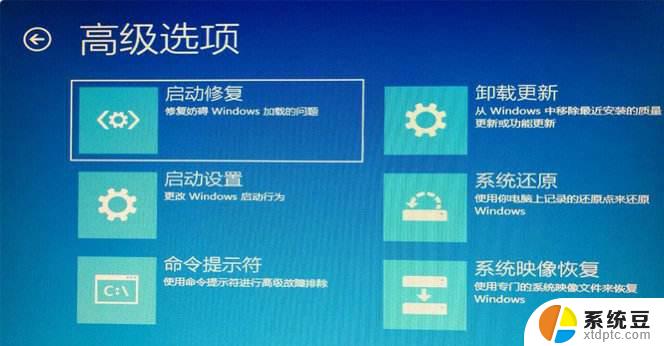
win10自动修复无法修复你的电脑的解决方法
方法一:
在自动修复的页面,我们点击“高级选项”。 我们点击“疑难解答”选项=》“高级选项”=》“启动设置”=》重启按钮,选择禁用驱动器签名加载,看看是不是可以启动成功,进入系统,如果进入到系统中说明已经解决了,可能是驱动导致的问题。
方法二:
我们也可以考虑对系统进行修复,点击“高级选项”,我们点击“疑难解答”选项=》“高级选项”=》点击“疑难解答”选项=》再点击“高级选项”,进入“命令行模式”,在命令提示符中输入sfc /scannow,看看是否可以修复系统并解决。
方法三:
在自动修复的蓝色页面下,我们点击“高级选项”=》“疑难解答”=》“高级选项”=》“命令提示符”,在命令提示符中输入“bcdboot c:\windows /l zh-cn”,输入完毕之后请回车确定,就会自动重启电脑。(注:命令提示符中的“l”是字母(大写是L),不是数字1)
当然电脑重启后,会依然无法进入系统,而是提示了“恢复,你的电脑/设备需要修复,无法加载操作系统,原因是无法验证文件的数字签名,文件:\Windows\System32\drivers\DMProtectEx64.sys,错误代码:0xc000048”。
根据提示,我们按下“F1”键进入恢复环境。
按F1键之后我们选择微软键盘,进入到命令行页面,我们需要删除以上图片上提示的DMProtectEx64.sys文件。
在命令行界面中直接输入:“c:\Windows\System32\drivers\DMProtectEx64.sys”,回车键确定之后不会有什么提示的,我们再输入“exit”,回车键确定,点击继续使用windows重启即可解决。
需要注意的是,可能每个人提示的错误文件和错误代码可能会不同,如果您的提示是bootsafe64_ev.sys文件,方法一样,在命令行界面输入“del c:\Windows\System32\drivers\DMProtectEx64.sys”,记得一定需要完整路径。
方法四:
以上的方法如果都不行的话,就考虑系统还原吧。在自动修复的页面依次点击“高级选项”=》“疑难解答”=》“高级选项”=》系统还原,如果系统中有自动还原点,点击这个还原点,点击下一步按钮进行还原系统,查看日期和时间,系统会还原到这个时间上,这几个节点上安装的软件和存放的资料全部在的。
方法四:
如果系统还原没有自动还原点,那么我们可以尝试重置此电脑的功能。在恢复页面点击“高级选项”=》“疑难解答”=》“重置此电脑”,有两个选项,一个是保留我的文件,一个是删除所有的内容,我建议是保留我的文件(包括C盘和桌面资料不会被格式化,软件也还在),可能会出现选择账户的情况,我们选择登陆的用户账户名,我们点击“本地重新安装”按钮,如果本地重新安装系统不行的话,还可以选择“云下载”功能,是联网下载系统镜像并重启做系统。
方法五:
重新安装操作系统。参考: 如何重新安装windows10系统?微软官方U盘制作工具重装系统教程
以上就是解决Windows 10开机自动修复的方法,如果你遇到了这个问题,可以按照以上步骤来解决,希望这些方法对大家有所帮助。
window10开机自动修复怎么办 Win10自动修复但无法修复你的电脑怎么办相关教程
- win10怎么退出修复模式 跳过Win10自动修复的三种方法
- win10 修复硬盘 Windows系统自带工具修复硬盘的方法
- window10怎么修复系统 笔记本电脑系统恢复教程
- win10启动无效分区 win10提示无效的分区表修复技巧
- win10系统蓝屏如何修复 win10蓝屏问题排查步骤及修复方法
- window10自动开机设置 笔记本怎么设置自动开机关机
- 笔记本开机修复系统进不去 笔记本win10开机进不去系统黑屏怎么办
- 怎么恢复win10自动删除的文件 win10中被杀软误删除的文件怎么恢复
- windows10进入安全模式修复 win10安全模式怎么打开
- win10笔记本无法正常关机 修复Windows 10笔记本电脑关机问题的有效方法
- windows开机很慢 win10开机破8秒的实用技巧
- 如何将软件设置成开机自动启动 Win10如何设置开机自动打开指定应用
- 为什么设不了锁屏壁纸 Win10系统锁屏壁纸无法修改怎么处理
- win10忘了开机密码怎么进系统 Win10忘记密码怎么办
- win10怎样连接手机 Windows10 系统手机连接电脑教程
- 笔记本连上显示器没反应 win10笔记本电脑连接显示器黑屏
win10系统教程推荐
- 1 windows开机很慢 win10开机破8秒的实用技巧
- 2 如何恢复桌面设置 win10怎样恢复电脑桌面默认图标
- 3 电脑桌面不能显示全部界面 win10屏幕显示不全如何解决
- 4 笔记本连投影仪没有声音怎么调 win10笔记本投影投影仪没有声音怎么解决
- 5 win10笔记本如何投影 笔记本投屏教程
- 6 win10查找隐藏文件夹 Win10隐藏文件查看方法
- 7 电脑自动开机在哪里设置方法 Win10设置每天定时自动开机
- 8 windows10找不到win7打印机 Win10系统电脑如何设置共享Win7主机的打印机
- 9 windows图标不显示 Win10任务栏图标不显示怎么办
- 10 win10总显示激活windows 屏幕右下角显示激活Windows 10的解决方法